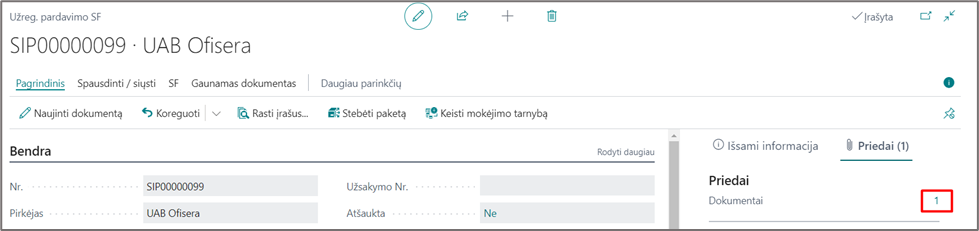Kaip atlikti pašto nustatymus
Siekiant naudotis automatinio sąskaitų siuntimo funkcionalumu, reikia turėtų prie sistemos prijungtą el. paštą. Kaip tai atlikti, galite rasti skyriuje El. pašto nustatymai
Kur nustatyti savo kaip siuntėjo el. paštą
Pasižiūrėkite, koks jūsų vartotojas BC365 sistemoje.
Viršutiniame dešiniajame kampe su pelyte paspauskite pažymėtoje vietoje.

Pelės žymeklį palaikykite ant pasirodžiusio vartotojo vardo. Vartotojo vardą užsirašykite.
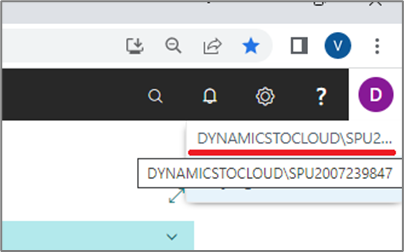
Paieškos laukelyje suraskite Vartotojo nustatymai.
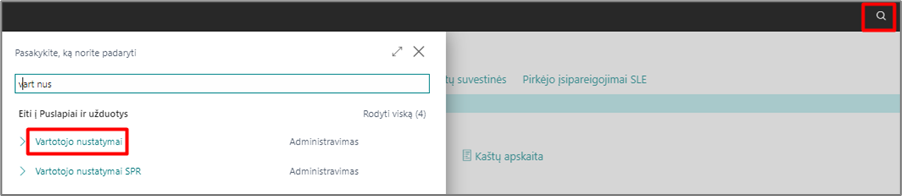
Atsidariusiame lange prie savo vartotojo, laukelyje El. paštas paspaudę mygtuką su trim taškais iš sukurtų Email accounts pasirinkite savo el. pašto adresą. Laukelyje El. pašto paskyros tipas (SLE) reikšmė pasikeis, pasirinkus savo el. paštą (SMTP arba Microsoft 365).
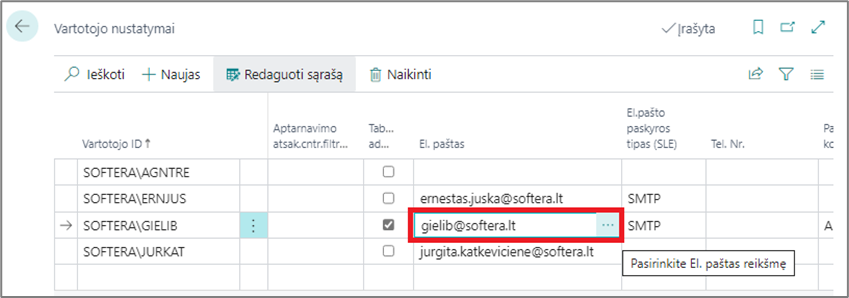
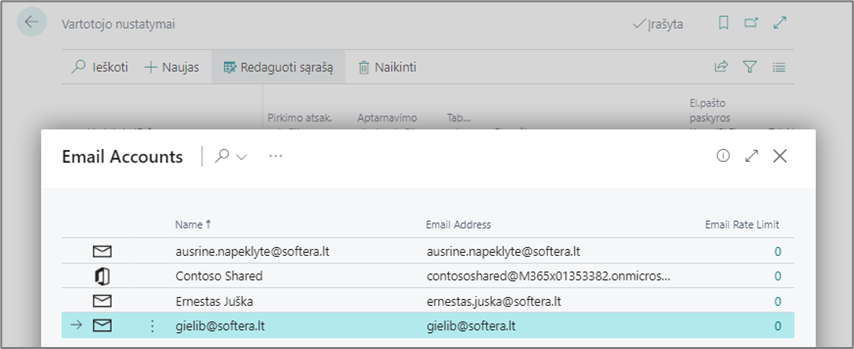
Nusirodžius savo vartotojui El. paštą, šis el. paštas bus laiško siuntėjas ir išsiųsti laiškai bus matomi šioje pašto dėžutėje, išsiųstų laiškų skiltyje.
Kur aprašyti el. laiško teksto šabloną
Laiško tekstas aprašomas ataskaitų maketų pagalba. Paieškoje vedame Atask. išrinkimas – pardavimas. Atsidariusiame lange, lauke Naudojimas pasirenkame SF:
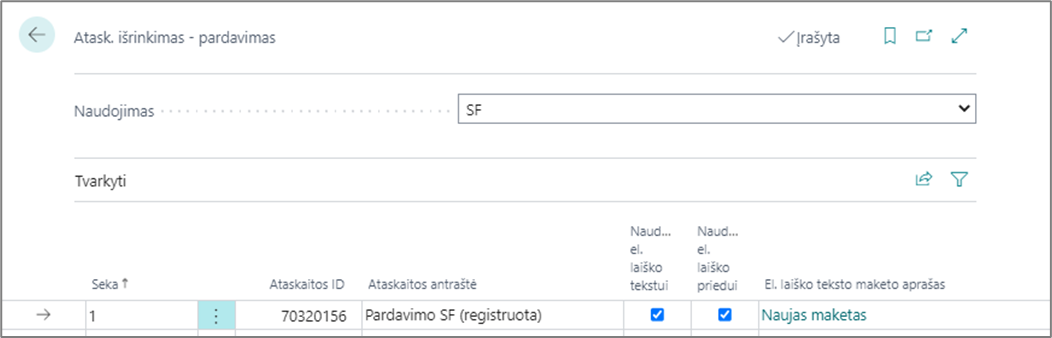
• Varnelė Naudoti el.laiško priedui uždedama, jeigu norima šią ataskaitą siųsti prikabintą prie el. laiško.
• Varnelė Naudoti el.laiško tekstui uždedama, jeigu siunčiant šią ataskaitą el.paštu į laiško tekstą norimą įterpti savo apsirašytą tekstą. Uždėjus varnelę reikia apsirašyti ir susiimportuoti ataskaitos word maketą, jį nustatyti lauke El.laiško teksto maketo kodas (senesnėse nei BC18 versijose maketas pasirenkamas laukelyje El. laiško teksto maketo aprašas paspaudus ant brūkšniuko).
Norint apsirašyti ataskaitos Word maketą el. laiško tekstui, atsidarome langą Pasirinktiniai ataskaitų maketai. Spaudžiame Naujas ir atsidariusiame lange nurodome Ataskaitos ID, bei Įterpti Word maketą.
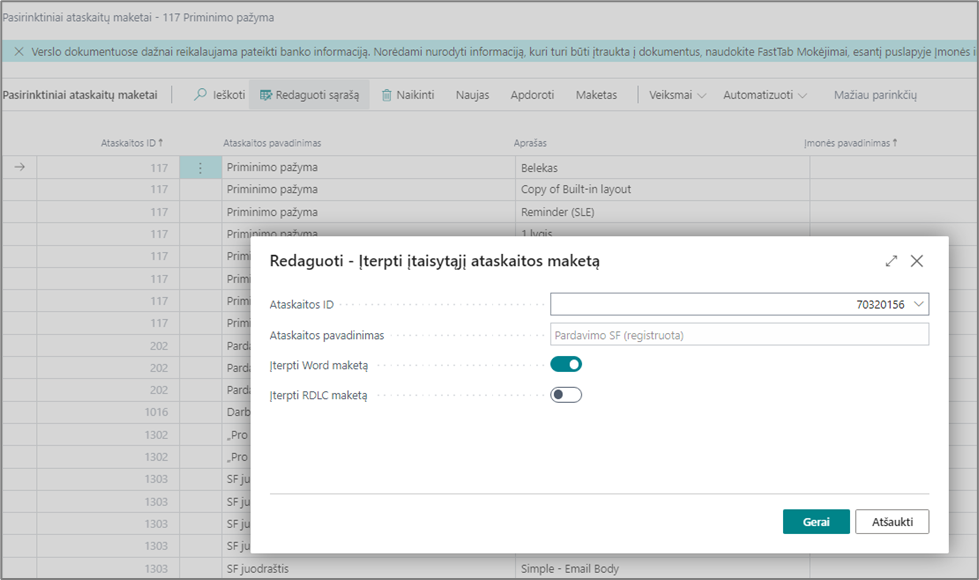
Tuomet spaudžiame Gerai.
Kai ataskaita atsiranda sąraše ant jos atsistojus spaudžiame veiksmų juostoje ** Maketas > Eksportuoti maketą**. Atsidarome atsiųstą Word maketą, užpildome norimą tekstą, išsaugome ir suimportuojame atgal Maketas > Importuoti maketą.


El.laiškų nustatymai (SLE)
Nustatoma, koks dokumento numeris naudojamas el. laiško temoje ir prisegtame PDF dokumente. Jeigu reikalingas skirtingas ataskaitos parametrizavimas pagal skyrius, parenkama atitinkama dimensija.
Paieškos lauke vedame El.laiškų nustatymai (SLE).
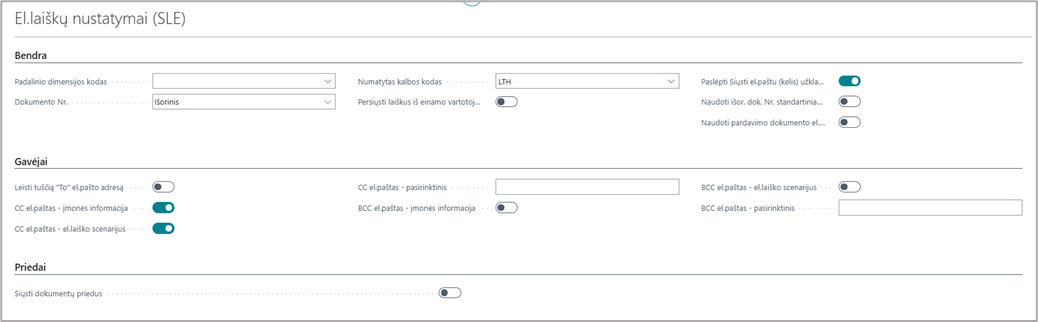
| Lauko pavadinimas | Aprašymas |
|---|---|
| Padalinio dimensijos kodas | Jeigu reikalingas numatytų ataskaitos parametrų parinkimas padaliniui, parenkama atitinkama įmonėje naudojama dimensija. Papildomai Vartotojo nustatymuose reikalinga užpildyti lauką Padalinio kodas. |
| Dokumento Nr. | Pasirinkimai: Išorinis (arba vidinis), Išorinis, Vidinis. • Išorinis (arba vidinis) – laiško temoje ir prisegame PDF dokumente nurodomas išorinis dokumento numeris, jei toks yra, priešingu atveju – vidinis; • Išorinis - laiško temoje ir prisegame PDF dokumente nurodomas išorinis dokumento numeris; • Vidinis - laiško temoje ir prisegame PDF dokumente nurodomas vidinis dokumento numeris. |
| Numatytasis kalbos kodas | Nurodome, kokį kalbos kodą naudoti siunčiant kaip numatytąjį, jeigu konkrečiame dokumente būtų nenurodytas. |
| Leisti tuščią "To" el. pašto adresą | Jeigu šis nustatymas nėra pažymėtas, siunčiant laiškus jie nebus išsiunčiami tiems klientams, kurie neturi nurodyti El. laiško adreso. Jeigu šis tikrinimas nėra reikalingas, galime pasižymėti varnelę. |
| CC el. paštas – įmonės informacija | Pasižymime jeigu norime, kad į siunčiamo laiško CC gavėjus būtų pridėtas įmonės el. pašto adresas iš Įmonės informacijos lango. |
| CC el. paštas – el. laiško scenarijus | Pasižymime jeigu norime, kad į siunčiamo laiško CC gavėjus būtų pridėtas el. paštas, kuriam Email Accounts lange yra priskirtas atitinkamas siuntimo scenarijus. Jeigu scenarijus nėra priskirtas, tuomet uždėjus šį nustatymą siunčia el. paštu, kuris Email Account pažymėtas kaip Default. |
| CC el.paštas - pasirinktinis | Galime nurodyti norimą el.paštą, kuris būtų pridedamas į siunčiamo laiško CC. |
| BCC el.paštas - įmonės adresas/BCC el.paštas -el.laiško scenarijus/ BCC el.paštas - pasirinktinis | Analogiškai kaip CC reikšmių laukai, tik šiuo atveju pasirenkame BCC gavėjus. |
| Siųsti dokumentų priedus | Nustatome, jeigu norime siųsti ne tik patį dokumentą, tačiau ir priedus, prisegtus prie dokumento. |
| Persiųsti laiškus iš einamojo vartotojo el. pašto | Pažymime nustatymą, jeigu norime, kad pakartotinai siunčiamas laiškas būtų išsiunčiamas iš to vartotojo el. pašto paskyros, kuris siunčia laišką |
| Paslėpti Siųsti el. paštu (kelis) užklausos langą | Pažymime nustatymą, jeigu siųsdami išrašytas Pardavimo SF, sužymime kelis dokumentus iš sąrašo ir siunčiame su funkcija Siųsti el. paštu (kelis), ir nenorime, kad prieš pažymėtų dokumentų siuntimą atsirastų šios funkcijos užklausos langas. |
| Naudoti išor. dok. Nr. standartiniame pardavimo SF el. laiške | Pažymime nustatymą, jeigu siųsdami pardavimo dokumentus su standartiniu MS laiškų siuntimo funkcionalumu, norime, kad laiške būtų atvaizduojami išorinis dokumento numeris. |
| Naudoti pardavimo dokumento el. pašto adresą | Pažymime nustatymą, jeigu norime siųsti Pardavimo SF el. paštu, nurodytu dokumento antraštėje. Naudojamas el. laiško maketas iš lentelės Ataskaitų išrinkimas – pardavimas. Jeigu nustatymo “Naudoti pardavimo dokumento el. pašto adresą” nenaudojame, tada el. paštas ir laiško tekstas imamas iš pirkėjo kortelės dokumentų maketų. Jeigu dokumentų maketuose nėra duomenų, tada imamas el. paštas iš pirkėjo kortelės, o laiško tekstas iš ataskaitų išrinkimas – pardavimas. |
Ataskaitų nustatymai (SLE)
Sąskaitos faktūros spausdinio, kuris bus prisegamas prie laiško, numatytus parametrus galima nustatyti trimis lygiais:
- Įmonės,
- Skyriaus/padalinio,
- Vartotojo.
Paieškos lauke vedame Ataskaitų nustatymai (SLE).

| Lauko pavadinimas | Aprašymas |
|---|---|
| Sritis | Pasirinkimai: Įmonė, Padalinys, Vartotojas. |
| • Įmonė – ataskaitos parametrai visiems vartotojams; | |
| • Padalinys – parametrai parenkami pagal vartotojo padalinį; | |
| • Vartotojas - parametrai parenkami pagal vartotoją. | |
| Kodas | Reikšmės pildomos priklausomai nuo pirmojo stulpelio Sritis. |
| Kai Sritis yra Įmonė, tada tuščia. | |
| Kai Sritis yra Padalinys, tada parenkamas atitinkama dimensijos vertė. | |
| Kai Sritis yra Vartotojas, parenkamas konkretus vartotojas. | |
| Naudojimas | Pard.SF |
| Ataskaitos Nr. | Pasirenkama ataskaita 70320156 – Pardavimo SF (registruota). |
| Ataskaitos antraštė | Užsipildo automatiškai nurodžius Ataskaitos Nr. |
| Ataskaitos parametrų pasirinkimas | Pasirinkimai: Nurodyti parametrai, Paskutinio vykdymo parametrai (pagal vartotoją). |
| • Nurodyti parametrai – siuntimui bus naudojami iš anksto sudėlioti parametrai nurodyti pagal ataskaitos parametrų kodą; | |
| • Paskutinio vykdymo parametrai (pagal vartotoją) – siuntimui bus naudojami parametrai išsisaugoję po paskutinio vartotojo ataskaitos vykdymo. | |
| Ataskaitos parametrų kodas | Sukuriamas ir išsaugomas numatytas siuntimo parametrų maketas. |
Pirkėjo kortelės nustatymai
Norit, kad pardavimo sąskaita būtų automatiškai išsiųsta registruojant dokumentą, pirkėjo kortelėje reikia pažymėti lauką Siųsti pardavimo SF. Laukas gali būti pildomas iš Pirkėjo maketų.
El.pašto adresai siuntimui gali būti aprašyti:
lauke El.paštas:
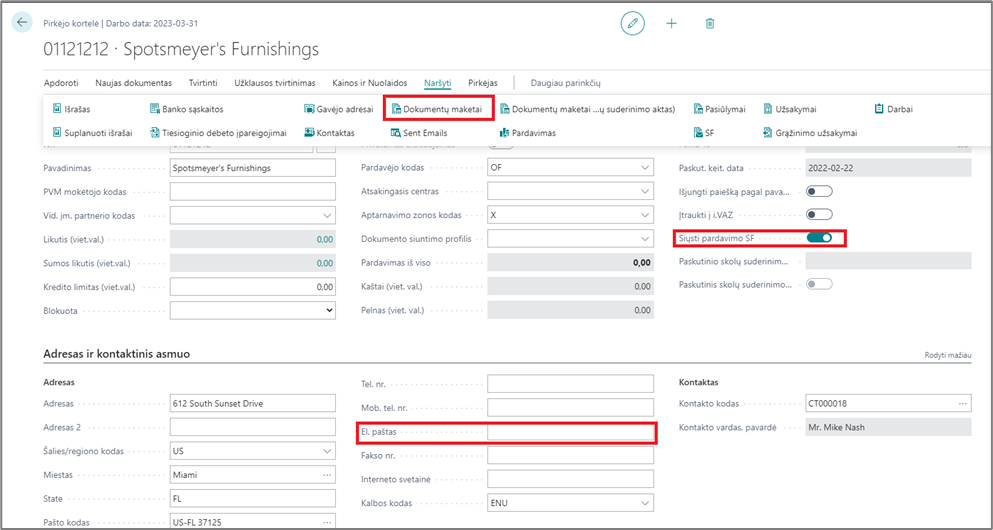
Jeigu reikalinga nurodyti kelis el. paštus siuntimui. Lauke El. paštas galima nurodyti iki 80 simbolių, reikalinga atskirti ;(kabliataškiu), galima rašyti su tarpais ir be jų. Pavyzdys:
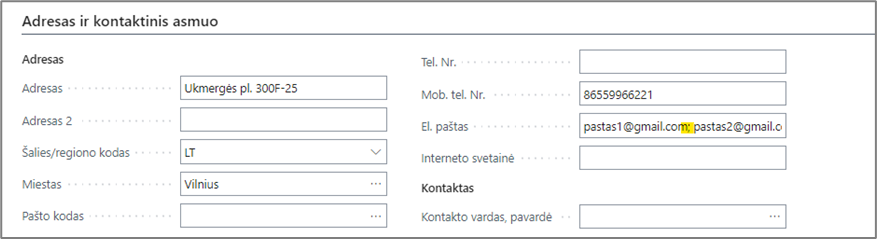
Arba jeigu reikalinga nurodyti daugiau el. pašto adresų (iki 250 simbolių), arba norime siųsti kitais el. pašto adresais, tada reikia naudoti Dokumentų maketus. Dokumentų maketai:

Pagal pirkėjo kortelės nustatymus pardavimo sąskaitos/užsakymo antraštėje automatiškai pildomas laukas Siųsti SF el.paštu.
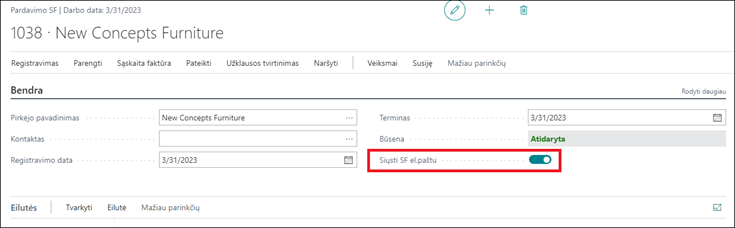
Kaip siųsti priedus, prisegtus prie dokumento?
El. laiškų nustatymai (SLE) lentelėje reikalinga uždėti nustatymą Siųsti dokumentų priedus.
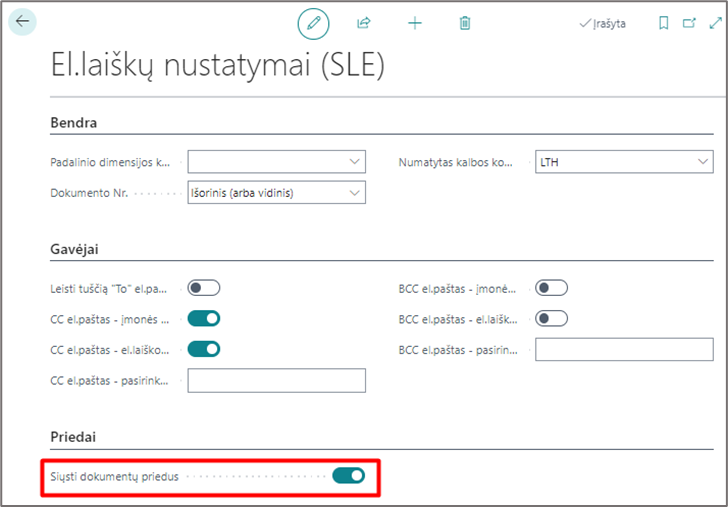
Pardavimo SF "Factbox" skiltyje pridedamas dokumentas paspaudžiant ant skaičiuko, esančio Priedai skirtuke. Registruojant pardavimo dokumentą, išsiunčiami ir prisegti priedai.